Miért nem működik a Facebook? 9 Javítások a gyakori problémákra

A Facebook nem csupán egy közösségi hálózat; segít kapcsolatban maradni barátaival. Fedezze fel a Facebook problémáit és javításait most!
Ha elérte a munkaképes kort, és minden évben adót fizet, akkor tudnia kell, hogyan kell befizetnie az IRS-nek fennálló adóját.
A múltban az adófizetés azt jelentette, hogy minden évben kitöltötte az 1040-es jövedelemadó-bevallást, és ha tartozott valamivel az IRS-nek, egyszerűen írt egy csekket, és beküldte. Ha többet tartozott, mint amennyit fizetni tudott, akkor az IRS állítson be egy fizetési tervet, és havonta csekket kell küldenie.
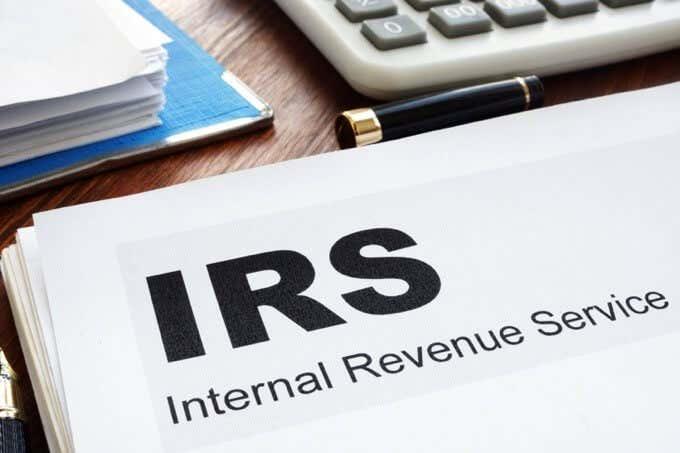
Az elmúlt néhány évben az idők megváltoztak. Az adóhivatal utolérte a világ többi részét, és most már minden elektronikus. Évente egyszer befizetheti, vagy beállíthatja a részletfizetést – mindezt elektronikusan.
Bejelentkezés az IRS-fiókjába
Az IRS mostantól olyan irányítópultot kínál, mint a bankszámlája vagy más vállalati webhelyek, ahol elektronikusan fizetheti ki a számlákat.
Ezt az irányítópultot az IRS Adószámlája megtekintése oldalon érheti el . A fiók eléréséhez kattintson a Fiók létrehozása vagy megtekintése gombra.
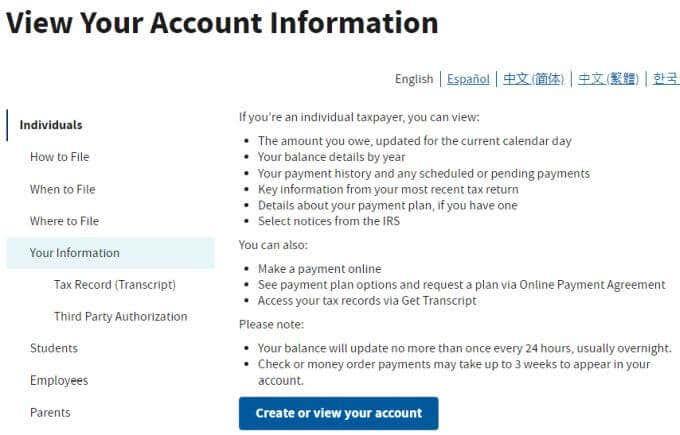
Ha először keresi fel az IRS-fiókját online, akkor ki kell választania a Fiók létrehozása gombot, és végig kell mennie a beállítási folyamaton. Ez magában foglalja a társadalombiztosítási szám, a születésnap és egyéb azonosító adatok megadását, hogy az IRS megtalálhassa adószámláját.
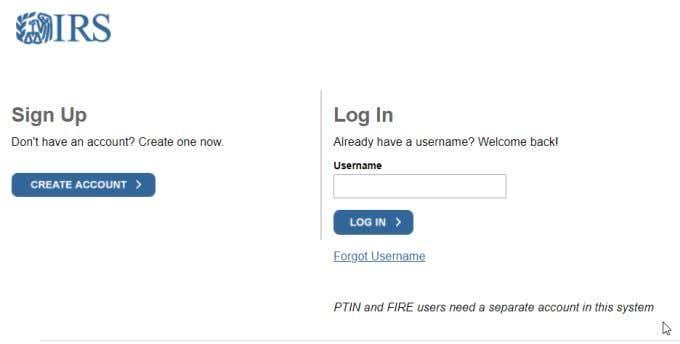
Miután létrehozta a fiókot felhasználónévvel és jelszóval, bejelentkezhet és megtekintheti fiókját.
Az Ön IRS-fiókja irányítópultja
Amikor bejelentkezik IRS-fiókjának irányítópultjába, meg kell adnia egy 6 számjegyű jelszót, amelyet az IRS küld a telefonjára. Az adóhivatal azt a telefonszámot használja, amelyet az első sorbaálláskor használt.
Az irányítópult Fiók kezdőlap lapja négy fő részből áll.
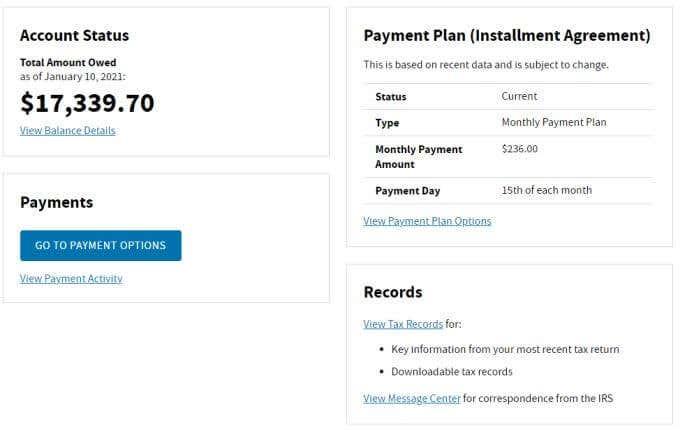
Válassza felül a Számlaegyenleg lapot a teljes adószámla évenkénti részletesebb lebontásához. A lista megmutatja az adott évben fennálló adótartozásának egyenlegét, és azt, hogy mennyi maradt a kifizetésre.
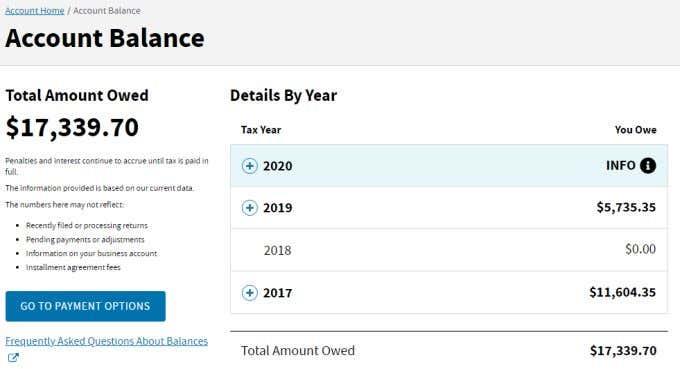
Bármely év mellett kiválaszthatja a + ikont, hogy megtekinthesse az egyenlegre terhelt büntetések és kamatok bontását.
Válassza a Fizetési tevékenység lapot az IRS-nek küldött összes kifizetés megtekintéséhez. Ez egy hasznos funkció annak nyomon követéséhez, hogy mely évekre küldött befizetéseket , és mennyit fizetett be becsült adóbefizetésként a következő évre. Ez akkor hasznos, ha adót fizet, és nem vezetett nyugtát ezekről a becsült kifizetésekről.
Hogyan állíthat be közvetlen befizetést az IRS-nél
Egy dolgot fontos tudni, ha közvetlen befizetést próbál beállítani az IRS-nél olyan dolgokhoz, mint például az ösztönző ellenőrzések, amelyet az adózási helyzetétől függően különböző módon kezelnek.
Közvetlen letét az IRS ösztönző csekkekhez
Ha korábban már bevallotta az adót, és nem költözött el, vagy más módon nem kellett megváltoztatnia címét vagy banki adatait, akkor csak az adófizetéskor az IRS Direct Pay rendszerében megadott közvetlen befizetési adatokra van szüksége. Az IRS onnan fogja megkapni a közvetlen befizetési információkat.
Ha Ön először jelentkezik, és az IRS még nem rendelkezik az Ön adataival, akkor manuálisan kell megadnia azokat az IRS Get My Payment oldalán .
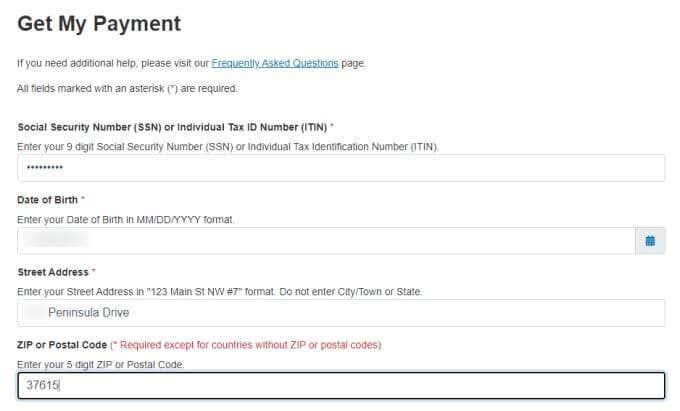
Meg kell adnia társadalombiztosítási számát, születésnapját, címét és irányítószámát. Az IRS ezután közli Önnel, hogy jogosult-e ösztönző kifizetésre, és a közvetlen befizetésre vonatkozó adatok megadását kérik, ha azok még nem szerepelnek a nyilvántartásban.
Közvetlen befizetés az IRS közvetlen kifizetéseihez
Az IRS Direct Pay rendszeren keresztül történő közvetlen befizetés beállításához jelentkezzen be IRS-fiókjába, és lépjen a Fiók kezdőlapjára az irányítópulton. Válassza az Ugrás a fizetési lehetőségekhez gombot.
Görgessen le az oldalon, és válassza az Ugrás az IRS közvetlen fizetéshez lehetőséget a Bankszámlánkénti fizetés részben.
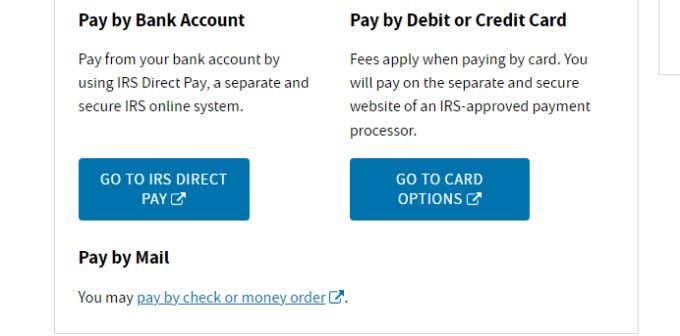
Ezen az oldalon néhány lehetőséget láthat az oldal felénél. A folytatáshoz válassza a Befizetés gombot.
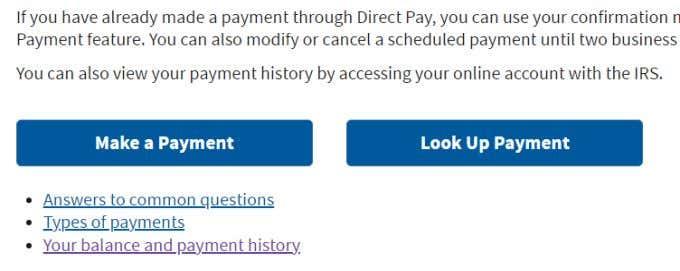
Ez végigvezeti az IRS Befizetés varázslóján. Ez több lépésből áll, ahol adatokat kell megadnia magáról és fizetéséről.
Az első lépés a fizetés okának kiválasztása. A fizetés indoka alatt a leggyakoribb választás a részletfizetési szerződés vagy az adóbevallás vagy értesítés.
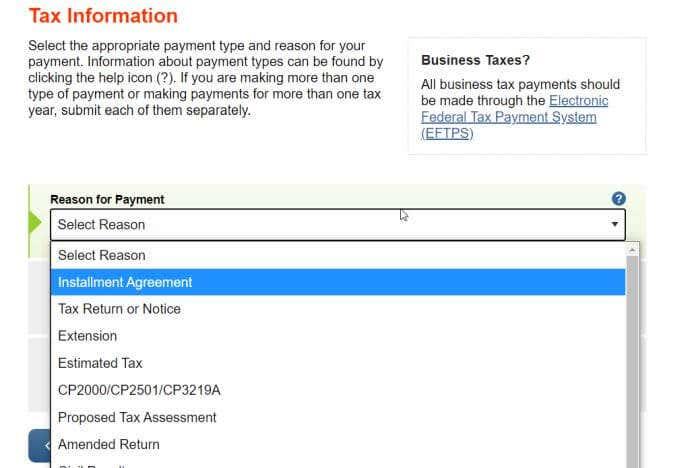
Bármelyik lehetőséget is választja, a következő legördülő mező jelenik meg. A Fizetés alkalmazása legördülő menüben válassza ki a fizetés típusát. A leggyakoribb választás itt a 1040, 1040A, 1040EZ – lényegében meghatározott adóbevallás ellenében történő fizetés.
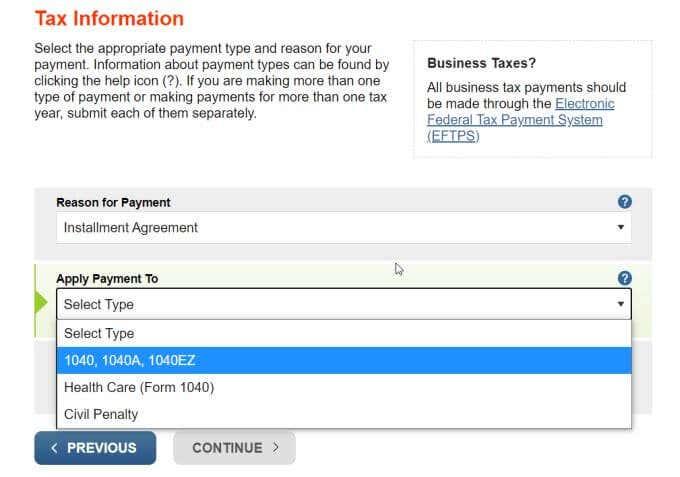
Végül ki kell választania azt az adóévet, amely után fizetni kíván a Fizetési adó időszaka legördülő menü segítségével.
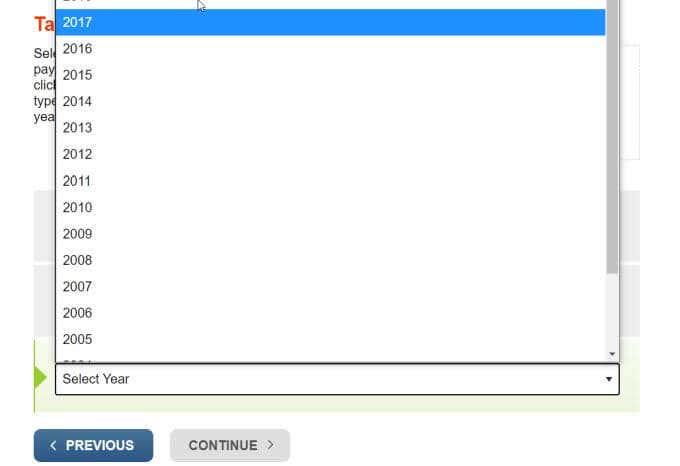
Ne feledje, hogy ez az adóbevallás éve, amelyet fizetni szeretne. Tehát ellenőrizze ezt az egyenlegekkel, amelyeket a számlaadatokban látott minden egyes évre vonatkozóan, amellyel tartozott. Válassza ki a legrégebbi évet a kifizetéshez, mivel az IRS a legfrissebb évet megelőző évekre kívánja alkalmazni a kifizetéseket.
Válassza a Folytatás lehetőséget , majd erősítse meg a választást, és folytassa újra.
A következő oldal a Személyazonosság ellenőrzése oldal. Ki kell választania az adóévet (a cím ellenőrzéséhez válassza ki a legfrissebbet), a bejelentési állapotot, a nevet, a társadalombiztosítási számot és a címet.
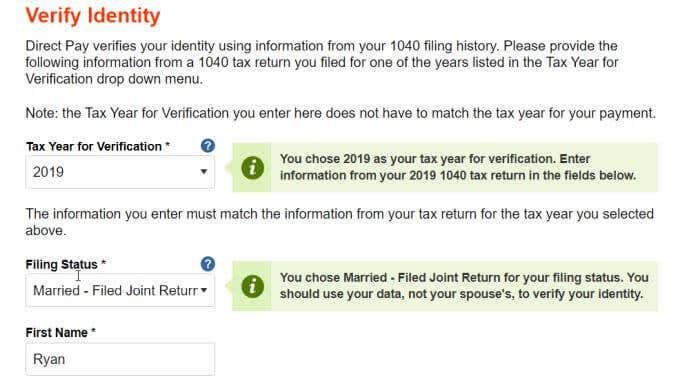
A folyamat továbblépéséhez válassza a Folytatás lehetőséget. Végül meg kell adnia a közvetlen befizetés adatait.
Először adja meg a fizetni kívánt összeget, majd a bankszámlája irányítószámát és számlaszámát .
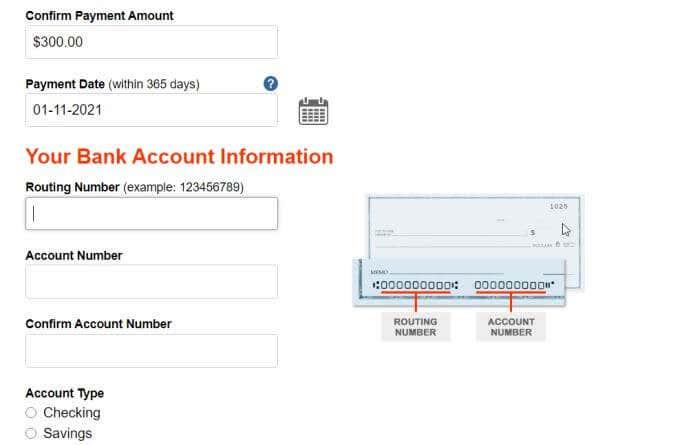
Válassza ismét a Folytatás lehetőséget . A következő néhány képernyőn csak meg kell erősítenie a fizetési összeget és a banki adatokat. Ezután be kell írnia a nevét, hogy „elektronikusan aláírja” a fizetést.
Most, hogy befizetést hajtott végre az IRS Direct Pay rendszerén keresztül, az IRS rendelkezik az Ön közvetlen befizetésével kapcsolatos információkkal későbbi használatra.
Közvetlen kifizetések az IRS-nek
Ne feledje, hogy a fizetési évet mindig úgy válassza ki, mint azt az évet a fiókja irányítópultján, amelyben tartozása van az IRS-nek. Mindig az Igazolás évét válassza az utolsó adóbevallás éveként, és használja a legfrissebb címét, hogy az IRS megerősíthesse személyazonosságát a fizetéshez.
Sajnos a közvetlen befizetési adatok megadása az IRS-nek nem olyan egyszerű, mint lehetne. Nem intuitív, hogy ahhoz, hogy kifizetéseket kapjon az IRS-től, már be kellett volna fizetnie. Szerencsére, ha még soha nem fizetett (csak visszatérítést kapott), az IRS rendelkezik az adóbevallásában szereplő közvetlen befizetési adatokkal, amelyek alapján a visszatérítést megadta.
És ha nincs semmi nyilvántartva az IRS-nél, de tartozása van ösztönző kifizetéssel, legalább most már rendelkezik az IRS Get My Payment oldalával, ahol megadhatja a közvetlen befizetés adatait.
A Facebook nem csupán egy közösségi hálózat; segít kapcsolatban maradni barátaival. Fedezze fel a Facebook problémáit és javításait most!
A weboldal keresés neve, lehetőséget ad, hogy gyorsan megtalálja a szükséges információt. Hogyan kereshet szavakat és szövegeket hatékonyan.
Használja a Windows 11 Mobil hotspot funkcióját, hogy megossza internetkapcsolatát. Ismerje meg, hogyan találhatja meg a Wi-Fi jelszavát, és ossza meg azt biztonságosan.
Problémái vannak a fiókjába való bejelentkezéssel a Spotify alkalmazásban? Ismerje meg a megoldásokat a hibaelhárításhoz és a probléma megoldásához.
Tudja meg, hogyan távolíthatja el a Yahoo keresést a Chrome böngészőből. Hasznos tippek és megoldások a Google Chrome beállításainak optimalizálásához.
Az Instagram nem osztja meg a Facebookkal? Ismerje meg, hogyan javíthatja ki ezt a problémát az alábbi lépések segítségével.
Hogyan szabadíthat fel lemezterületet a Windows 10 operációs rendszerben? Itt van 15 bevált módszer, amelyek segítenek optimalizálni a számítógép tárhelyét.
Megtanulja, hogyan oszthatja meg a számítógép hangját a Zoomon, beleértve a YouTube és Spotify videók hangját is.
Tudja meg, hogyan adhat hozzá időjárást a Google Naptárhoz az egyszerű lépések segítségével.
Ha Xbox 360 konzolja van, könnyedén megoszthatja a számítógépén tárolt összes képet, videót és zenét a konzoljával.
A Netflix szinte mindenhol elérhető, és a nyelv beállítása kulcsfontosságú a felhasználói élményhez. Tanulmányozza, hogyan módosíthatja a nyelvet, és fedezze fel a különböző nyelvi lehetőségeket.
Függetlenül attól, hogy először tölt fel YouTube-videót, vagy már van egy csatornája, amely tele van videókkal, érdemes lehet ezeket a YouTube-videókat szöveggé konvertálni. Miért.
Fájl- és mappaengedélyek beállítása 중요, hogy megvédje adatainkat a jogosulatlan hozzáféréstől! Ismerje meg hogyan végezheti el ezeket a beállításokat a Windows rendszerben.
Az internetes adatvédelem nagy probléma a mai világban. A privát DNS segít megvédeni online biztonságát és adatvédelmét a rosszindulatú felektől.
Fedezze fel, hogyan törölheti a Netflix-fiókját lépésről lépésre. Tudjon meg többet a fiók törléséről, email visszaigazolásról és adatainak letöltéséről!
Fedezze fel, mi az a lassú mód a Discordon, és hogyan segíthet Önnek a csatornájának moderálásában, hogy elkerülje a túltöltést és a spameket.
A Netflix-profilok lehetővé teszik, hogy a felhasználók személyre szabják megtekintési élményeiket. Itt bemutatjuk, hogyan szerkesztheti vagy törölheti profilját bármely eszközön.
Mindenki szeret YouTube-videókat nézni – még saját YouTube-csatornánk is van –, de senki sem szeret hirdetéseket nézni. Ha lenne mód hirdetések nélkül nézni a YouTube-ot.
A Discordon a munkára nem biztonságos (NSFW) csatornák célja, hogy korlátozzák a nem megfelelő hozzáférést a felnőtt tartalomhoz. Információk a beállításokról és hogyan lehet létrehozni NSFW csatornát.
Fedezze fel, hogyan nézheti meg, ki osztotta meg a Facebook-bejegyzéseit, és hogyan módosíthatja a bejegyzések megosztásának beállításait
A WhatsApp web nem működik? Ne aggódj. Íme néhány hasznos tipp, amivel újra működésbe hozhatod a WhatsApp-ot.
A Google Meet kiváló alternatíva más videokonferencia alkalmazásokhoz, mint például a Zoom. Bár nem rendelkezik ugyanazokkal a funkciókkal, mégis használhat más nagyszerű lehetőségeket, például korlátlan értekezleteket és videó- és audio-előnézeti képernyőt. Tanulja meg, hogyan indíthat Google Meet ülést közvetlenül a Gmail oldaláról, a következő lépésekkel.
Ez a gyakorlati útmutató megmutatja, hogyan találhatja meg a DirectX verzióját, amely a Microsoft Windows 11 számítógépén fut.
A Spotify különféle gyakori hibákra utal, például zene vagy podcast lejátszásának hiányára. Ez az útmutató megmutatja, hogyan lehet ezeket orvosolni.
Ha a sötét módot konfigurálod Androidon, egy olyan téma jön létre, amely kíméli a szemed. Ha sötét környezetben kell nézned a telefonodat, valószínűleg el kell fordítanod a szemedet, mert a világos mód bántja a szemedet. Használj sötét módot az Opera böngészőben Androidra, és nézd meg, hogyan tudod konfigurálni a sötét módot.
Rendelkezik internetkapcsolattal a telefonján, de a Google alkalmazás offline problémával küzd? Olvassa el ezt az útmutatót, hogy megtalálja a bevált javításokat!
Az Edge megkönnyíti a biztonságos böngészést. Íme, hogyan változtathatja meg a biztonsági beállításokat a Microsoft Edge-ben.
Számos nagyszerű alkalmazás található a Google Playen, amelyekért érdemes lehet előfizetni. Idővel azonban a lista bővül, így kezelni kell a Google Play előfizetéseinket.
A videofolytonossági problémák megoldásához a Windows 11-en frissítse a grafikus illesztőprogramot a legújabb verzióra, és tiltsa le a hardveres gyorsítást.
Ha meg szeretné állítani a csoportbejegyzések megjelenését a Facebookon, menjen a csoport oldalára, és kattintson a További opciók-ra. Ezután válassza az Csoport leiratkozása lehetőséget.




























